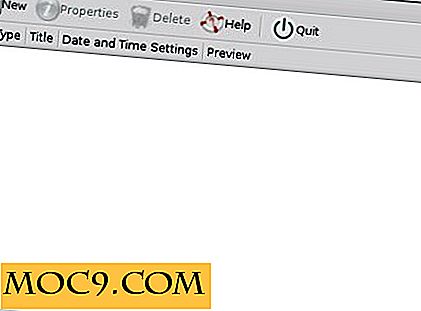Как да се измери и ускори стартирането на Windows
В Make Tech Easier, ние даваме съвети как да направите стартирането на Windows по-бързо няколко пъти, като 6 основни съвета за ускоряване на Windows 7 и нещата, които можете да направите, за да накарате Windows 7 да тича като гепар. В тази статия ще се докосваме до една и съща тема, но с малко по-различна гледна точка.
Първо ще научим как да измерваме времето за зареждане на Windows, така че всъщност да можем да усетим скоростта в зареждането на Windows. Ще използвам Windows 8 за всички тестове. Въпреки че има няколко софтуера за тестване на време за зареждане на компютъра като Солуто, обичам да използвам BootRacer заради неговата простота и ефективност. Най-новата версия на BootRacer добавя поддръжка за Windows 8. Можете също така да го използвате и на предишни версии на Windows.

За да измерите времето за стартиране на Windows, просто кликнете върху бутона "Старт" и ще се появи съобщение, че BootRacer ще измерва времето за стартиране на Windows при следващото стартиране и ви предлага да рестартирате Windows сега. Можете да запазите работата си и да рестартирате Windows, за да я тествате веднага.

След процеса на рестартиране, BootRacer ще покаже съобщение колко време е необходимо за пълното стартиране на Windows.

Прозореца на моя Windows 8 Release Release отне две минути и 41 секунди. BootRacer ще ви даде и история на времето за стартиране. Ще измерваме времето за стартиране само от BootRacer.
За да се ускори стартирането на Windows, винаги можете да прочетете гореспоменатите статии, които ще преминат през процеса на ускоряване стъпка по стъпка. След като преминавате през стартовите елементи, процеси и услуги, можете да изтеглите Accelerator Boot Argus, който се грижи за едно нещо, което липсва на Windows, последователното стартиране на стартиращите процеси и услуги.
При зареждането на Windows, тя ще започне да зарежда всичко паралелно. Това обикновено забавя целия процес на стартиране. По-добър вариант би бил забавянето на стартирането на някои процеси и услуги, докато не бъдат заредени необходимите услуги. Това е заложеното от Argus Boot Accelerator.

Използването на Argus Boot Accelerator е доста лесно. При инсталирането автоматично ще стартира собствени стартиращи услуги, за да може да управлява стартовите елементи. За да управлявате елемент чрез Argus Boot Accelerator, ще трябва да влачите и пуснете елементите от групата Unmanaged Startup Items в групата Managed Startup Items. Избирането на елемент в групата "Управлявани стартиращи елементи" ще даде възможност за всички опции за този елемент в долната част на прозореца.
Можете да забавите стартирането на елемента, да промените неговия приоритет, да промените натоварването на CPU, което може да отнеме, и седмиците, в които трябва да бъде активен този елемент. Ще трябва да преминете през всеки елемент и да определите кои стартови елементи вземат повече ресурси, забавят стартирането им, за да стартират Windows по-бързо.
В Windows 8 е доста лесно да видите въздействието при стартиране на всяка стартова позиция. Просто отворете диспечера на задачите, отидете на Tab Startup и вижте графата Startup Impact, която е съседна на всеки елемент на стартиране.

След почистване на стартирането отново трябва да измерите времето за стартиране, за да видите разликата. Сега трябва да можете да получите представа колко по-бързо се зарежда вашата система.